arp病毒怎么清除?Win10系统如何清除arp病毒的教程
发布日期:2018-09-15 16:15 作者:深度技术 来源:www.shenduwin10.com
arp病毒怎么清除?Win10系统如何清除arp病毒的教程
1、同时按下Windows标志键及R键,打开运行;在运行窗口中输入“cmd”,然后回车或者单击确定按钮,进入命令提示符界面;
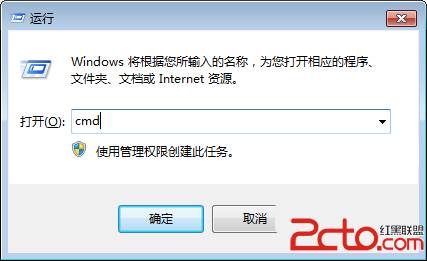
2、在命令提示符下输入:ipconfig /all,查看本机的IP及MAC地址;
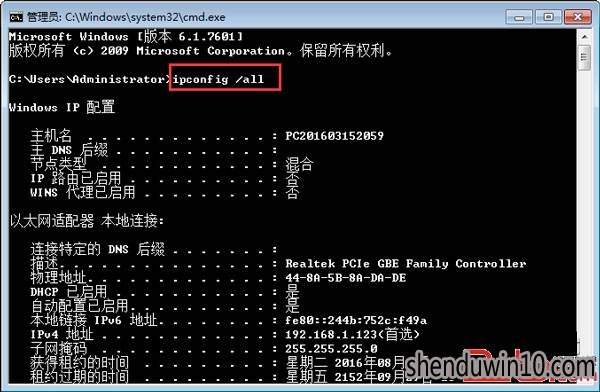
3、在命令提示符下输入:arp -a,显示在电脑缓存中存储的IP与MAC地址对应表,同时可查看网关的IP地址及MAC地址;
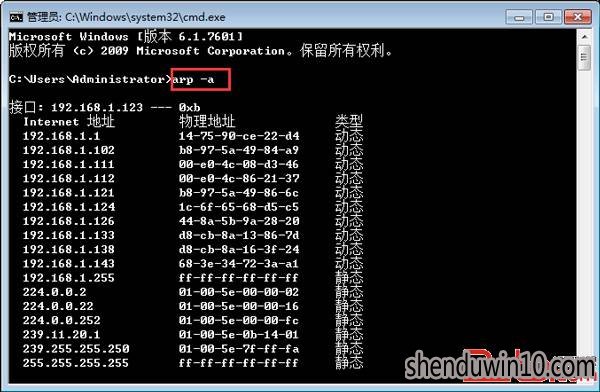
4、在命令提示符下键入:arp -d,删除IP与MAC地址对应表,并重新建立;
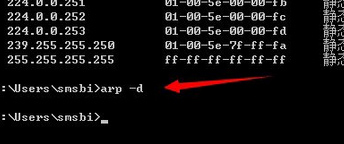
5、在局域网中找到ARP病毒的源头,通过ARP -a命令中获得的网关的MAC地址,如果不是正常网关的MAC地址那就是ARP攻击的源头;
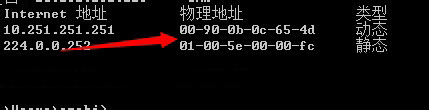
6、找到ARP攻击的源头后,首使用杀毒软件进行查杀,对于ARP病毒一般杀毒软件均可查杀(需将病毒库及时更新)。

7、同时你还需要打开防火墙,以防止ARP病毒的再次入侵。
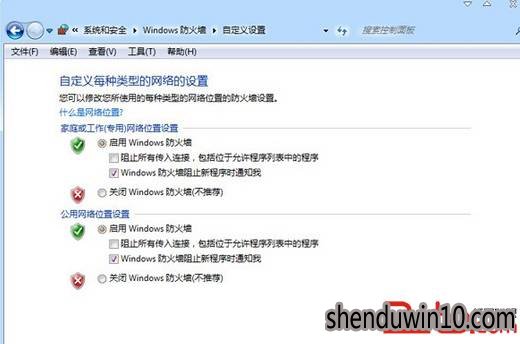
以上就是arp病毒怎么清除?Win10系统如何清除arp病毒的教程了!
精品APP推荐
u老九u盘启动盘制作工具 v7.0 UEFI版
思维快车 V2.7 绿色版
Doxillion V2.22
地板换色系统 V1.0 绿色版
EX安全卫士 V6.0.3
清新绿色四月日历Win8主题
翼年代win8动漫主题
Process Hacker(查看进程软件) V2.39.124 汉化绿色版
优码计件工资软件 V9.3.8
Ghost小助手
海蓝天空清爽Win8主题
风一样的女子田雨橙W8桌面
淘宝买家卖家帐号采集 V1.5.6.0
点聚电子印章制章软件 V6.0 绿色版
IE卸载工具 V2.10 绿色版
PC Lighthouse v2.0 绿色特别版
游行变速器 V6.9 绿色版
foxy 2013 v2.0.14 中文绿色版
彩影ARP防火墙 V6.0.2 破解版
慵懒狗狗趴地板Win8主题
- 专题推荐
- 深度技术系统推荐
- 1深度技术Ghost Win10 x64位 特别纯净版v2018.01(绝对激活)
- 2深度技术 Ghost Win10 x86 装机版 2016年05月
- 3深度技术Ghost Win10 X32增强修正版2017V01(绝对激活)
- 4深度技术 Ghost Win10 32位 装机版 V2016.09(免激活)
- 5深度技术Ghost Win10 (64位) 经典装机版V2017.07月(免激活)
- 6萝卜家园Windows11 体验装机版64位 2021.09
- 7深度技术Ghost Win10 X32位 完美装机版2017.09月(免激活)
- 8深度技术Ghost Win10 X64 精选纯净版2021v03(激活版)
- 9深度技术Ghost Win10 x64位 完美纯净版2019年05月(无需激活)
- 10深度技术Ghost Win10 x64位 多驱动纯净版2019V08(绝对激活)
- 深度技术系统教程推荐

